编辑:秩名2020-08-05 09:50:30
近几天总是会遇见一些用户们询问其中红如何迅捷CAD编辑器自动化提取点对齐的具体操作流程提取点对齐?今日iefans小编在这里就为你们带来了迅捷CAD编辑器迅捷CAD编辑器自动化提取点对齐的具体操作流程提取点对齐的具体操作流程。
首先打开此款软件然后接着打开图纸
接着我们点击软件顶部“文件”按钮,在下拉框中点击“选项”进入“迅捷CAD编辑器迅捷CAD编辑器自动化提取点对齐的具体操作流程提取点对齐的具体操作流程”窗口。
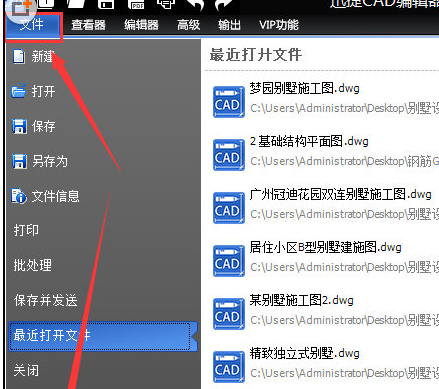
这时候我们选择“捕捉”然后将里面的“提取点对齐”中选择【迅捷CAD编辑器自动化提取点对齐的具体操作流程】,点击OK即可。
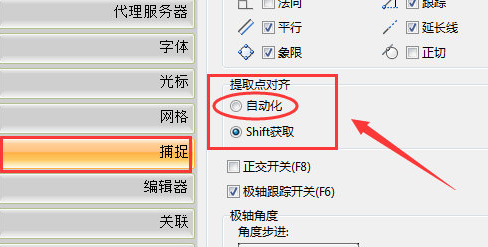
这样一来你的图纸点对齐就会采取自动的模式,顺便来说一下手动对齐的命令,快捷方式是“Align”通常简写为“al”。作用是在二维或者三维空间中将一个对象和另外一个对象进行对齐设置。
以上就是IE浏览器中文网站为大家带来的迅捷CAD编辑器迅捷CAD编辑器自动化提取点对齐的具体操作流程提取点对齐的具体操作流程,希望对大家有所帮助,手机百度或者关注IE浏览器中文网站,每天了解最新的资讯内容。